Kaip tinkinti „Microsoft Office“ greitosios prieigos įrankių juostą

Pridėję dažnai naudojamas komandas prie „Microsoft Office“ greitosios prieigos įrankių juostos, padidinsite produktyvumą. Jūs taip pat neapsiribojate pagrindiniais veiksmais.
Dažnai naudojamų komandų pridėjimas prie „Quick“„Office“ prieigos įrankių juosta taupo jūsų laiką ir leidžia būti produktyvesniems. Jūs apsiribojate ne tik pagrindiniais greitos prieigos įrankių juostos veiksmais, tokiais kaip išsaugojimas, atšaukimas ar greitas spausdinimas. Štai kaip tai iš tikrųjų pritaikyti praktiškai naudojant visas „Office“ programose esančias komandas.
Nors toliau pateiktos instrukcijos parodo „Word“ veiksmus, greitosios prieigos įrankių juostos tinkinimas taip pat veikia „Excel“, „PowerPoint“, „Outlook“ ir „Access“.
Pridėkite komandą prie greitosios prieigos įrankių juostos
Mes pridėsime Išsaugoti kaip komandą į greitosios prieigos įrankių juostą. Paprastai jūs turite spustelėti Byla skirtuką, tada spustelėkite Išsaugoti kaip. Pridėję komandą prie greitosios prieigos įrankių juostos, suteikiame prieigą prie jos vienu spustelėjimu.
Spustelėkite rodyklės žemyn mygtuką, esantį greitosios prieigos įrankių juostos dešinėje, ir pasirinkite Daugiau komandų.
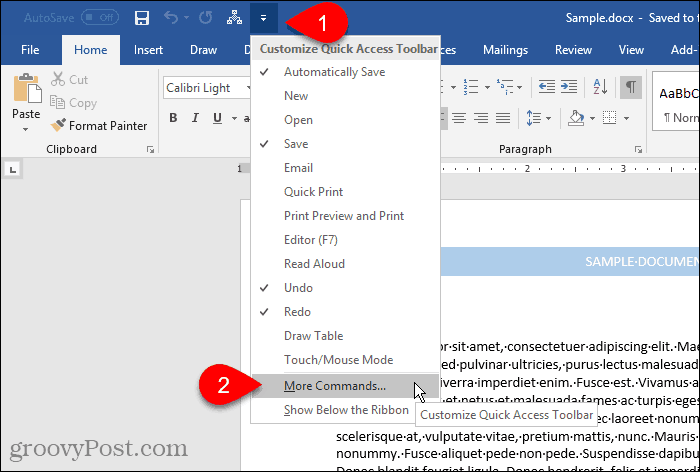
Taip pat galite dešiniuoju pelės mygtuku spustelėti juostelę ir pasirinkti Tinkinkite greitosios prieigos įrankių juostą.
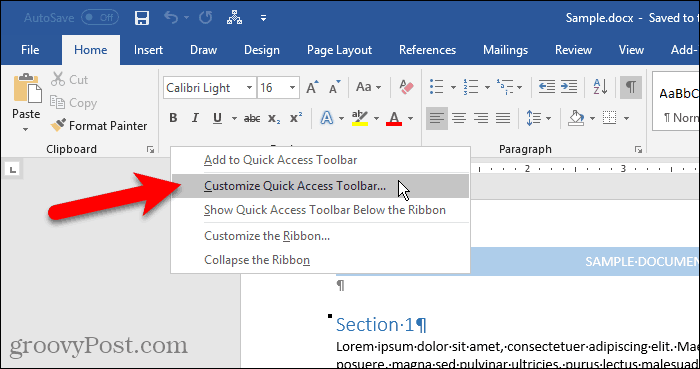
Į Galimybės atsidaro dialogo langas į Tinkinkite greitosios prieigos įrankių juostą ekranas.
Visi Populiarios komandos yra išvardyti pagal numatytuosius nustatymus kairėje. Jei norite pridėti komandą, kurios nėra lange Populiarios komandos sąraše pasirinkite kitą parinktį iš Pasirinkite komandas iš išskleidžiamasis sąrašas, pvz Komandos nėra juostoje arba Visos komandos.
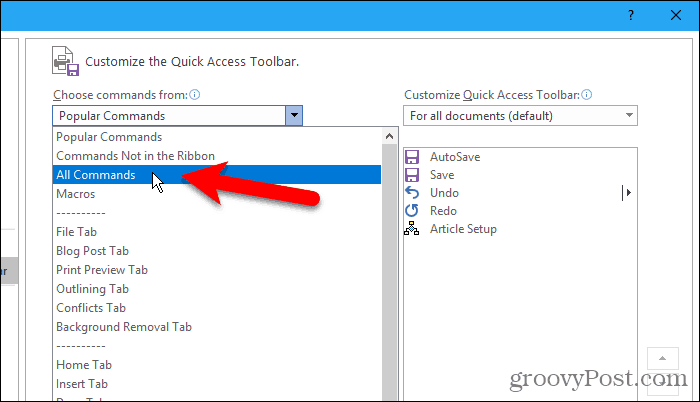
Dešinėje pusėje pateiktame sąraše pateikiamos visos komandos, esančios greitosios prieigos įrankių juostoje.
Norėdami pridėti komandą į įrankių juostą, slinkite žemyn komandų sąrašu kairėje ir pasirinkite norimą pridėti. Tada du kartus spustelėkite komandą arba spustelėkite Papildyti norėdami įtraukti jį į dešinėje esantį sąrašą.
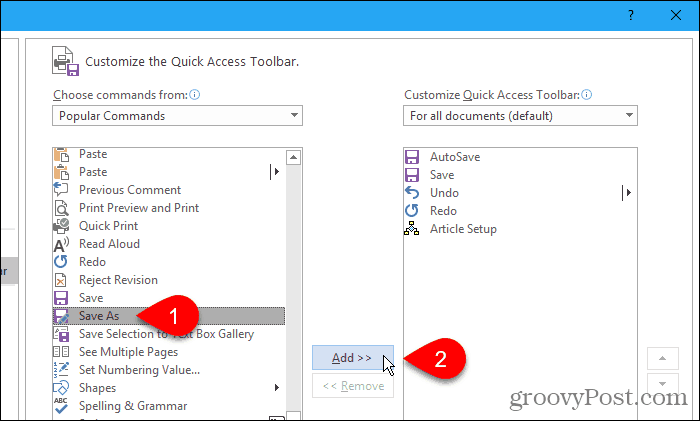
Pertvarkykite ir pašalinkite komandas greitosios prieigos įrankių juostoje
Galite pakeisti komandų eiliškumą greitosios prieigos įrankių juostoje.
Norėdami perkelti komandą, pasirinkite ją dešinėje esančiame sąraše. Tada spustelėkite rodyklės aukštyn arba žemyn sąrašo dešinėje, norėdami perkelti sąrašą aukštyn arba žemyn.
Norėdami pašalinti komandą iš greitosios prieigos įrankių juostos, pasirinkite komandą ir spustelėkite Pašalinti.
Spustelėkite Gerai pridėję norimas komandas ir išdėstę jas norima tvarka.
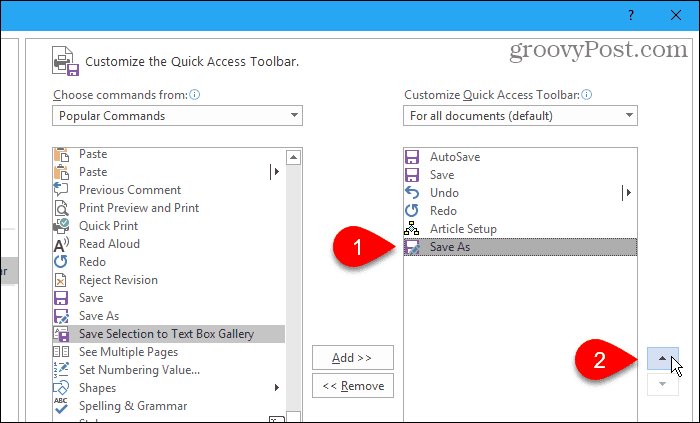
Jūsų pridėta komanda dabar prieinama greitosios prieigos įrankių juostoje.
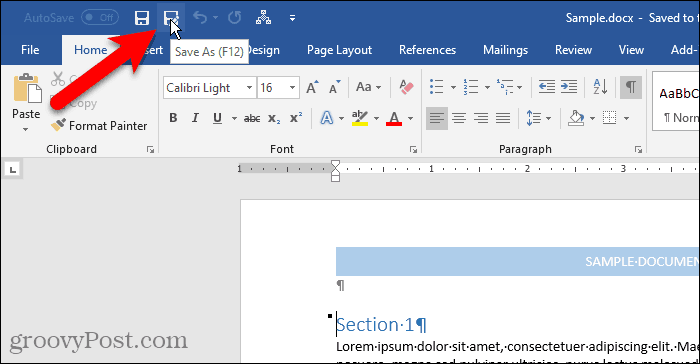
Greitai pridėkite komandą iš juostos į greitosios prieigos įrankių juostą
Mes kalbėjome apie juostelės tinkinimą, įskaitant naujo tinkinto skirtuko, kuriame galite pridėti komandas, kurias naudojate iš įvairių skirtukų, sukūrimą vienoje vietoje.
Greitosios prieigos įrankių juostą galite naudoti taip pat, pridėdami komandas iš skirtingų skirtukų, kad galėtumėte greitai, vienu spustelėjimu, pasiekti. Pavyzdžiui, pridėsime Pertraukos komandą (puslapių pertraukas, skyrių pertraukas ir kt.) iš Puslapio išdėstymas skirtuką prie greitosios prieigos įrankių juostos.
Dešiniuoju pelės mygtuku spustelėkite juostos komandų mygtuką ir pasirinkite Pridėti prie greitosios prieigos įrankių juostos. Jei norite komandų, turinčių išskleidžiamuosius meniu, gali tekti dukart spustelėti dešinįjį pelės mygtuką, kad gautumėte iššokantįjį meniu. Paprastai spustelėjus dešinįjį pelės klavišą atidaromas meniu.
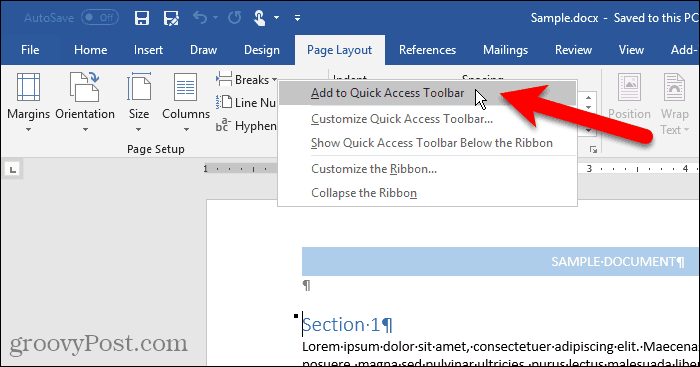
Pašalinkite komandą iš greitosios prieigos įrankių juostos
Norėdami pašalinti komandą iš greitosios prieigos įrankių juostos, dešiniuoju pelės mygtuku spustelėkite komandos mygtuką ir pasirinkite Pašalinti iš greitosios prieigos įrankių juostos.
Vėlgi, komandoms, turinčioms išskleidžiamuosius meniu, gali tekti du kartus spustelėti dešiniuoju pelės mygtuku, kad gautumėte iššokantįjį meniu.
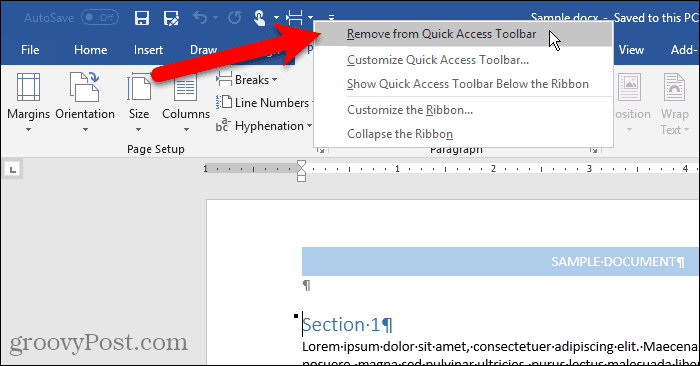
Iš naujo nustatykite greitosios prieigos įrankių juostą
Jei tinkinote greitosios prieigos įrankių juostą ir norite grįžti prie numatytosios sąrankos, galite tai padaryti rankiniu būdu neištrindami kiekvienos komandos.
Norėdami atidaryti Tinkinkite greitosios prieigos įrankių juostą ekranas Galimybės dialogo lange spustelėkite rodyklę žemyn, esančią greitosios prieigos įrankių juostos dešinėje.
Spustelėkite Atstatyti apatiniame dešiniajame dialogo lango kampe esantį mygtuką ir pasirinkite Atstatyti tik greitosios prieigos įrankių juostą.
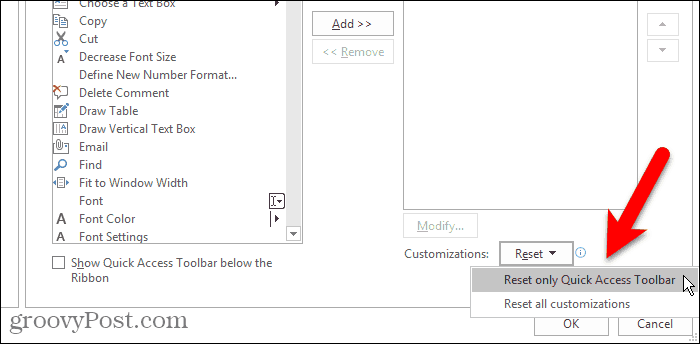
Spustelėkite Taip patvirtinimo dialogo lange norėdami grįžti prie numatytosios greitosios prieigos įrankių juostos sąrankos.

Prieiga prie komandų vienu spustelėjimu ir dar daugiau
Taip pat galite pridėti makrokomandas prie Greitosios prieigos įrankių juostos, kad galėtumėte vienu spustelėjimu pasiekti užduotis, kurias dažnai atliekate.
Ar naudojate greitosios prieigos įrankių juostą? Kokias komandas į jį įtraukėte? Ar jums labiau patinka greitosios prieigos įrankių juosta virš arba po juostele? Pasidalykite savo mintimis ir idėjomis su mumis komentaruose žemiau!










Palikite komentarą